RE: Japanische Handschrifterkennung auf Android
Ich habe mir jetzt "mazec3" installiert, aber ich weiß nicht so recht, wie ich es nutzen kann.
Ich dachte, ich könnte damit direkt Kanji und Kana in beliebige Apps eingeben.
Unter "Sprache und Eingabe" habe ich als Eingabesprachen "Samsung Tastatur" (Standard), "Google Japanese Input", "Google Spracheingabe", "mazec3 (Japanisch)" und "Simeji" zur Auswahl, wobei ich nur "mazec3 (Japanisch)" aktiviert habe.
Unter Handschrifterkennung habe ich außer "Deutsch" zusätzlich "日本語" heruntergeladen und ausgewählt, obwohl ich nicht weiß, ob das für mazec3 erforderlich ist.
Meine Tastatur ist aber deutsch und bei Umstellung auf Schrifterkennung werden z.B. in Aedict, in E-Mail oder im WPS Office Writer nur Romaji, aber keine Kanji oder Kana erkannt.
Muss ich mir jetzt das kostenlose 7Notes nachinstallieren, damit ich mazec3 nutzen kann oder was kann ich tun, um mazec in beliebigen Apps als handschriftliche Spracheingabe verwenden zu können?
|

 Suche
Suche Mitglieder
Mitglieder Kalender
Kalender Hilfe
Hilfe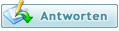




![[Bild: Screenshot_2015-06-21-19-47-30.png]](https://dl.dropboxusercontent.com/u/45160555/Screenshot_2015-06-21-19-47-30.png)
![[Bild: Screenshot_2015-06-21-19-47-40.png]](https://dl.dropboxusercontent.com/u/45160555/Screenshot_2015-06-21-19-47-40.png)
![[Bild: mazec3-problem.jpg]](https://dl.dropboxusercontent.com/u/45050875/Pics/mazec3-problem.jpg)
![[Bild: Screenshot_2015-06-21-21-08-21.png]](https://dl.dropboxusercontent.com/u/45160555/Screenshot_2015-06-21-21-08-21.png)
![[Bild: Screenshot_2015-06-21-21-12-30.png]](https://dl.dropboxusercontent.com/u/45160555/Screenshot_2015-06-21-21-12-30.png)

